TransCAD技巧图解教程
TransCAD“四阶段”操作步骤

TransCAD四阶段操作步骤4.2 出行发生(Trip-Generation)居民出行发成预测分居民出行产生预测和居民出行吸引预测两部分。
其目的是通过建立小区居民出行产生量和吸引量与小区土地利用、社会经济特征等变量之间的定量关系,推算规划年各交通小区的居民出行发生量、吸引量。
出行发生有两种单位:一种是以车位单位,另一种是以人为单位。
在大城市中交通工具复杂,一般采用人的出行次数为单位,车辆出行于人的出行之间可以相互转换。
出行产生预测常用的有两种方法:类型分析法、回归分析法,另外还有增长率法,但由于增长率法过于粗糙已停止使用。
下面简要介绍一下回归分析法和类型分析法。
回归分析法是在分析小区居民出行产生量、吸引量与其影响因素(如小区人口、劳动力资源数、土地利用、岗位数等指标)相关关系的基础上,得出回归预测模型。
函数形式有一元回归、多元回归等。
类型分析法是以某一类型为分析单位,根据对出行起决定作用的一些因素将整个对象区域的人划分为诺干类型。
在同一类型的人员中,由于主要出行因素相同,各人员的出行次数基本相同,将各类人员单位时间内的出行次数称作“出行率”。
并且假定各类人员的出行率到规划年是不变的。
这样各类人员数与出行率相乘便得到出行量或吸引量。
4.2.1 出行产生(Trip-Production)4.2.1.1 模型原理出行产生预测采用类型分析法居多,本次结合已有资料亦采用这种方法。
家庭分类法中的模型是:Pi=∑AsNsi=Ni∑Asγsi (4-1)式中:Pi--分区i规划年每个单位时间出行产生量;As--全市现年第s类人员的出行率;Nsi--第i分区规划年第s类人员的数目;Ni --第i分区规划年各类人员总数目;γsi--第i分区规划年第s类人员的比例。
因此必须先确定出行率As、规划年各小区人口总数Ni、各小区各类人员比例γsi。
(1)规划年各小区人口总数Ni现在已由2.3.2人口预测算出2010年规划区总人口数,因为本次分区无法从政府现有资料上取得各个小区的现有人口数,也无法得到各个小区的人口密度数据,且因本次课题不可能进行各小区的人口调查统计,因此,我们根据出行量与人口数的相关性,据调查统计的各个小区的出行量占总出行量的百分比分配各小区的人口数,即各小区占总人口的百分比等于各小区出行量占总出行量的百分比,再由2.3.2人口预测算出2010年规划区总人口数乘以这个百分比,即得个小区人口数。
TransCAD技巧图解教程
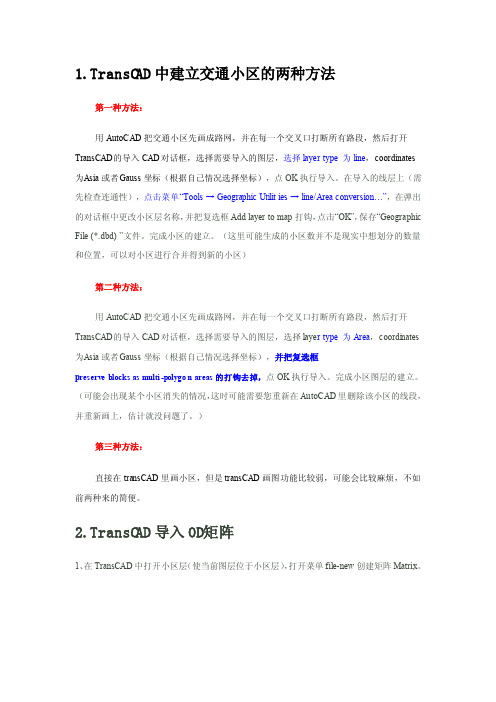
1.TransCA D中建立交通小区的两种方法第一种方法:用AutoCA D把交通小区先画成路网,并在每一个交叉口打断所有路段,然后打开Tra nsCAD的导入CAD对话框,选择需要导入的图层,选择layer type 为line,coordin ates为A sia或者G auss坐标(根据自己情况选择坐标),点OK执行导入。
在导入的线层上(需先检查连通性),点击菜单“Tools→Geograp hic Utiliti es→line/Area convers i on…”,在弹出的对话框中更改小区层名称,并把复选框Ad d layer to map打钩,点击“OK”,保存“Geograp hic File(*.dbd)”文件。
完成小区的建立。
(这里可能生成的小区数并不是现实中想划分的数量和位置,可以对小区进行合并得到新的小区)第二种方法:用AutoCA D把交通小区先画成路网,并在每一个交叉口打断所有路段,然后打开Tra nsCAD的导入CAD对话框,选择需要导入的图层,选择layer type 为Area,coordin ates 为A sia或者G auss坐标(根据自己情况选择坐标),并把复选框pr eserve blocksas multi-polygon areas的打钩去掉,点OK执行导入。
完成小区图层的建立。
(可能会出现某个小区消失的情况,这时可能需要您重新在Aut oCAD里删除该小区的线段,并重新画上,估计就没问题了。
)第三种方法:直接在tran sCAD里画小区,但是trans CAD画图功能比较弱,可能会比较麻烦,不如前两种来的简便。
2.TransCA D导入OD矩阵1、在TransC AD中打开小区层(使当前图层位于小区层),打开菜单fil e-new创建矩阵Matrix。
transcad简单实例(入门必看)

TransCAD交通规划实例作者:applepin◆启动TransCAD软件插入软件狗,启动TransCAD软件。
◆建立路段层点击新建文件图标,出现点击建立地理文件,点击OK,出现选择文件类型更改名字更改名字选中Line 层地理文件类型,并更改名字,点击OK,出现路段层属性对话框:点击Add Field,逐一增加字段属性点击OK,出现保存对话框:选择保存路径及文件名称点击Save,出现路段层地图界面添加路段在路段层上,点击Tools→map editing→toolbox出现地图编辑工具栏:点击,逐一增加路段保存得到7条线路、5个节点的路网。
输入路段属性数据打开路段层数据库:逐一输入路段属性数据(通行时间等于路段长度除以速度)建立小区层点击新建文件图标,出现点击建立地理文件,点击OK,出现点击OK,出现小区层属性对话框逐一添加小区的字段属性点击OK,出现保存对话框:起好名字,点击Save。
再次回到路段层地图界面。
画小区。
点击Tools→map editing→toolbox出现工具栏:画出3个小区,并保存。
输入小区属性数据打开小区层数据库输入各小区的属性数据将小区质心点连接到路网(目的是做ID转换)。
在节点层上,增加Index。
原先节点层上只有经纬度两个字段两个字段点击数据库菜单,修改数据库属性增加一个新字段Index在小区层上,点击Tools→Map Editing →Connect调出对话框:点击Fill,完成如下设置:点出OK,路网显示出已经连接,出现小区质心节点打开点层数据库,发现新的变化:打开路段层数据库,发现新的变化:增加的三个节点的Index序号分别是小区号小区质心节点增加了6,7,8三个节点◆ 填充连接后新增路段(质心连杆)的值。
将其通行能力设为无穷大(大数即可)的值,通行时间设为很小的值。
◆ 在点层上,做点的选择集。
点击Tools →Selection填充连接后新增路段的值出现点选择工具栏:直接用鼠标点击数据库第一列位置,出现红色圆点,表示已经将Index的点选入选择集:建立网络。
第四章TransCAD快速入门

阶段1:创建公共汽车路线地图
构造Overlays(覆盖图)
– 从工具条上的层下拉列表中选择Service Areas – 选择Tools-Geographic Analysis-Overlay来显示Overla
y对话框
– 从Layer下拉列表中选择Flintbury Zones – 单击OK。TransCAD显示Save As(另存为)对话框 – 在你的硬盘上选择一个目录 – 输入“MYACCESS”作为文件名并单击Save
阶段1:准备输入
选择节点中的质心 – 选择Selection-Select by Condition
– 在Enter a Condition文本框中输入条件“Centroid<>null” – 在Set Name文本框中输入“Centroids” – 单击OK
打开OD流量矩阵
– – – – 选择File-Open 从Files of Type下拉列表中选择Matrix 从Tutorial目录中选择矩阵文件FL-OD.MTX 单击OK
阶段1:创建一个总览地图
改变分区风格 – 从工具条上的层下拉列表中选择FlintburyZones。 – 单击工具条上的 – 从Border Style下拉列表中选择一虚线 – 从Border Width下拉列表中选择1.5 – 从Border Color下拉列表中选择最上边的黑色; – 单击OK。
项目3:游行中关闭街道的影响
第一阶段 准备输入 打开地图 – 选择File-Open或单击工具条上的 – 从Tutorial文件夹中选择MYTRANS.MAP – 单击OK 清除Scaled-Symbol主题 – 从工具条上的层下拉列表中选择Flintbury Streets – 选择Map-Scaled Symbol Theme或单击工具条上的 – 单击Remove
TransCAD 带时间窗的车辆运输路线优化详细操作步骤
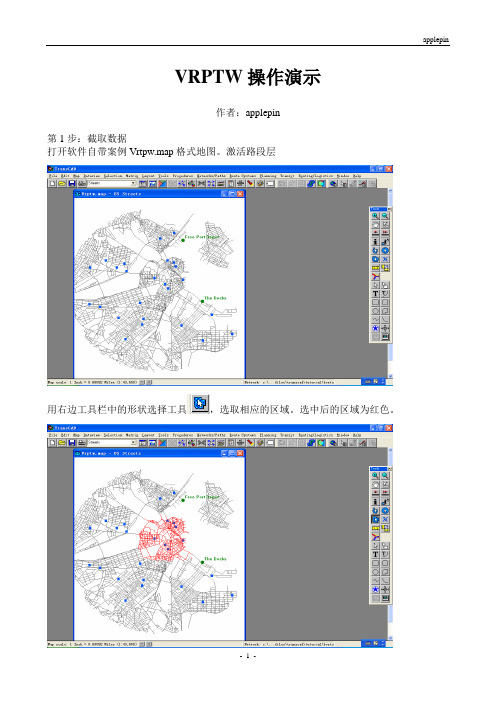
VRPTW操作演示作者:applepin第1步:截取数据打开软件自带案例Vrtpw.map格式地图。
激活路段层用右边工具栏中的形状选择工具,选取相应的区域。
选中后的区域为红色。
点击Tools-Export,设置以下对话框:点击OK,保存为STREETS地理文件。
(路段包括了节点,故取名为STREETS)第2步:生成DEPOTS地理文件。
点击图层显示,设置以下对话框点击Show Layer。
在点图层上选取DEPOT点点击Tools-Export,导出并保存DEPOTS地理文件。
第3步:与第2步相同,生成CUSTORMERS地理文件第4步:增加DEPOTS和CUSTORMERS图层。
打开STREETS地理文件,点击图层显示点击Add Layer增加图层点击相应的地理文件,完成增加图层。
显示图层,可以发现增加的一个新图层可以对新增加图层进行格式和更名编辑。
类似地增加CUSTORMERS图层。
第5步:为图层增加所需要的数据。
点击相应的图层,分别将数据输入数据库中。
点击DEPOTS图层,打开相应的数据表点击Dataview→Modify Table,出现以下对话框:设置对话框,增加字段完成相应的数据录入:同理,完成CUSTORMERS图层数据库数据输入,结果如下图所示:激活路段图层,点击Networks/Paths→Create出现对话框,完成以下设置点击OK,弹出保存对话框起好名称,点击Save第7步:车辆路径功能参数设置。
点击Routing/Logistics,Vehicle Routing,出现以下对话框:依次完成5个标签的设置Mode标签:Stop标签:点击Create Routing Matrix,弹出对话框并完成以下设置:点击OK,弹出保存对话框起好矩阵名字,点击Save。
运算之后出现完成矩阵加载至此,完成矩阵文件的加载。
出现DEPOT和CUSTORMER之间的最短距离矩阵Vehicle标签:点击Create Vehicle Table(创建DEPOT物流中心车辆信息)出现编辑数据之后,点击Update Record完成设置。
transcad四阶段法
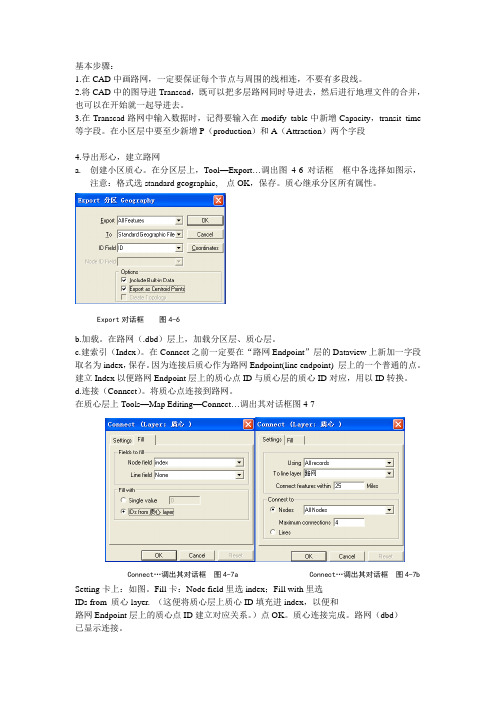
基本步骤:1.在CAD中画路网,一定要保证每个节点与周围的线相连,不要有多段线。
2.将CAD中的图导进Transcad,既可以把多层路网同时导进去,然后进行地理文件的合并,也可以在开始就一起导进去。
3.在Transcad路网中输入数据时,记得要输入在modify table中新增Capacity,transit time 等字段。
在小区层中要至少新增P(production)和A(Attraction)两个字段4.导出形心,建立路网a.创建小区质心。
在分区层上,Tool—Export…调出图4-6对话框框中各选择如图示,注意:格式选standard geographic, 点OK,保存。
质心继承分区所有属性。
b.加载。
在路网(.dbd)层上,加载分区层、质心层。
c.建索引(Index)。
在Connect之前一定要在“路网Endpoint”层的Dataview上新加一字段取名为index,保存。
因为连接后质心作为路网Endpoint(line endpoint) 层上的一个普通的点。
建立Index以便路网Endpoint层上的质心点ID与质心层的质心ID对应,用以ID转换。
d.连接(Connect)。
将质心点连接到路网。
在质心层上Tools—Map Editing—Connect…调出其对话框图4-7Connect…调出其对话框图4-7a Connect…调出其对话框图4-7b Setting卡上:如图。
Fill卡:Node field里选index;Fill with里选IDs from 质心layer. (这便将质心层上质心ID填充进index,以便和路网Endpoint层上的质心点ID建立对应关系。
)点OK。
质心连接完成。
路网(dbd)已显示连接。
Export对话框图4-6e.填充连接后新增路段的值。
将其通行能力设为无穷大(大数即可),通行时间设为很小的值。
f.选择endpoint层,点工具栏(tools)的选择图标(select by condition)输入条件,index>0,选择集默认名为为selection,将其作为一个选择集。
transcad四阶段法
六、Connect连接 Connect连接就是将小区中心点连接到路网上, 目的是将小区的属性与路网的属性进行融合, 使小区真正成为路网中的一部分,只有这样才 能对路网进行交通分配。 在Connect连接之前需在路网节点层(Endpoints) 添加一个字段(table),取名为index,在路网层 也添加一个字段,也取名为index。这些都是为 下一步ID转换作准备的。
四、用重力模型进行交通分布预测
注意点:
Dataview中须 选小区中心点 层 Productions选 出行发生量(O) Attractions选 出行吸引量(D)
五、检验路网的连通性 该步骤用以检验路网中各路段与节点之间是否 真正连接。其操作过程为:路网层Tools → Map Editing → Check Line Layer Connectivity 在Threshold中填上检查的间隔。
二、生成小区图
新建交通区层(面层) New-Geographic File,选择Area Geographic File, options选择第二项,输入层名:area 添加域字段:交通区编码ID,现状base,现状吸引量A base,现状交通区容量POP base,未来发生量P fur, 未来吸引量A fur,未来交通区容量POP fur 画交通区:Tools-Map Editing-Toolbox
TRANSCAD交通分配演示(技术专攻)
交通分配指南
2010. 11
专业课
1
1 交通分配所做的准备
专业课
2
交通分配模型需要的输入数据包括一个OD矩阵,一个带有属性的网络和用 于生成该网络的线形图层。
OD矩阵(Matrix) 矩阵的行和列标题中的ID编码必须与路网节点的ID编码相对应。如果在路网中没 有相应的ID编码,则对应的矩阵元素中的流量不被分配。
性。
点OK,出现保存对话框。起好名字,点击 Save。
专业课
Trans CAD 交通分配方法18 指南
3.经过一小段时间的运行,发现软件界面右边最下瑞已经出现建立路网的状态信 息。至此,路网创建完成!
专业课
Trans CAD 交通分配方法19 指南
4 实施交通分配
专业课
20
1.在路段层上:点击Planning→Traffic Assignment
专业课
Trans CAD 交通分配方法10 指南
4-4.这样,最终就可以得到可以用于分配的OD Matrix了。以上所做的目的 就是为了把excel2007文件如何转化成Matrix文件。 如果需要改OD矩阵的话,就可以先在excel文件里面修改,然后把新的excel 文件按照之前的方法再转成新的OD matrix.
专业课
Trans CAD 交通分配方法35 指南
7.出现对话框,并完成设置:
专业课
Trans CAD 交通分配方法36 指南
8.点击OK, 出现各路段分配流量图或VC图,至此,完成交通分配。
专业课
Trans CAD 交通分配方法37 指南
专业课
Trans CAD 交通分配方法11 指南
2 OD矩阵之 Matrix ID变换
TRANSCAD教程二
TRANSCAD教程②11在图上编辑文本①选择File菜单中的Open,或用鼠标单击工具栏中的按钮,然后打开tutorial子目录下的NYCDRAW.MAP文件②用鼠标单击图上文本按钮,在图上拖出任意大小的长方框用以输入文本,键入“Hudson River”,回车③用鼠标单击按钮④用鼠标双击图上文本,将字体改为斜体,单击OK⑤用鼠标单击图上文本,文本周围出现尺寸调整标记,用鼠标拖动这些标记来改变文本的大小⑥用鼠标单击图上文本,文本右上角出现旋转标记,用鼠标拖动这一标记来改变文本的方向⑦用鼠标单击图上文本,将其拖动到图上另一处,然后释放⑧选择File菜单中的Close,单击No,关闭文件且不保存任何修改12查询信息①选择File菜单中的Open,或用鼠标单击工具栏中的按钮,然后打开tutorial子目录下的EUROPE.MAP文件②用鼠标单击问讯按钮,然后在地图中任意国家上单击,有关该国的信息就通过一个信息窗口显示出来③双击信息窗口左上角,窗口关闭④选择File菜单中的Close,关闭文件13查看数据①选择File菜单中的Open,或用鼠标单击工具栏中的按钮,然后打开tutorial子目录下的NYCITY.MAP文件②用鼠标单击按钮,打开该层的dataview(数据表)③选择Window菜单中的New Dataview(新数据表),打开New Dataview对话窗④选择Streets(街道)层,然后单击OK,从而打开街道层的数据表⑤选择File菜单中的Open,或用鼠标单击工具栏中的按钮,从文件类型(List Files of Type)中选择数据库文件(dBASE file),在c:\mapt\tutorial子目录下选择KIDSTORE.DBF文件,然后单击OK,这时MAPTITUDE就打开了第三个数据表,它包括关于儿童服装商店的信息⑥选择File菜单中的Close All,关闭所有的文件和数据表14数据表中的列①选择File菜单中的Open,或用鼠标单击工具栏中的按钮,然后打开tutorial子目录下的NESOUTH.DVW文件②用鼠标单击列标题[County Name],然后使用方向键移动这一列③按住Shift键,用鼠标单击[Mode:Taxi]和[Mode:Ferry],选中这两列,然后用鼠标单击按钮,将这两列隐藏④用鼠标向左拉动[County Name]和Families之间的隔线,使得[County Name]列变窄⑤按住Shift键,用鼠标单击[County Name]和[Population],选中这两列,然后用鼠标单击按钮,将这两列锁定在数据表的最左侧⑥选择File菜单中的Close,单击No,关闭数据表且不保存任何修改15数据表中的行①选择File菜单中的Open,或用鼠标单击工具栏中的按钮,然后打开tutorial子目录下的NESOUTH.DVW文件②用鼠标单击列标题Population,然后用鼠标单击排序按钮,各县按人口降序重新排列③用鼠标单击列标题State,然后按住Shift键,再单击[HH Median Income]④选择Dataview菜单中的Sort,然后单击OK使各州内各县按家庭平均收入的降序排列⑤选择File菜单中的Close,单击No,关闭数据表且不保存任何修改16数据表的输出①选择File菜单中的Open,或用鼠标单击工具栏中的按钮,然后打开tutorial子目录下的TOPRINT.DVW文件②选择Dataview菜单中的Settings,打开数据表设置对话窗③在名称(Name)一项中输入“Clients in Connecticut”④将字体尺寸改为10,并去掉Bold(粗体)前的标记,单击OK,Maptitude按照新的设置显示数据表⑤选择Dataview菜单中的Column Settings,打开数据表列设置对话窗⑥单击列名称[Con Num],在Colume heading中键入“Contract Number”⑦单击OK,Maptitude按照新的列标题显示数据表⑧选择File菜单中的Print,或用鼠标单击工具栏中的按钮,打开打印窗口,选择打印机⑨单击Print,Maptitude按照新的设置打印出数据表选择File菜单中的Close,单击No,关闭数据表且不保存任何修改17数据表的存盘与恢复①选择File菜单中的Open,或用鼠标单击工具栏中的按钮,然后打开tutorial子目录下的NESOUTH.DVW文件②单击列名称Households,然后用鼠标单击按钮,将这一列隐藏③选择File菜单中的Save As,键入文件名“myview”,单击OK④选择File菜单中的Close,关闭数据表⑤选择File菜单中的Open,或用鼠标单击工具栏中的按钮,然后打开刚存入的MYVIEW.DVW文件,你会发现打开的文件与刚存入时一样,没有Households这一列⑥选择File菜单中的Close,关闭数据表18数据表的数据编辑①选择File菜单中的Open,或用鼠标单击工具栏中的按钮,然后打开tutorial子目录下的EDITDATA.DVW文件,打开的数据表中的最后一列为[My Field]②在[My Field]中的任一处单击,键入“123”,回车,该格中的原有数据被123代替③双击同一表格,单击数字末尾,键入“4”,回车,这时数据变为“1234”④单击列标题[My Field],选择Edit菜单中的Fill,然后单击“Sequence radio”,在start中键入1,step中键入2⑤单击OK,这时[My Field]一列中的数据为1,3,5,…⑥选择Edit菜单中的Fill,然后单击“Clear All Values”⑦单击OK,这时[My Field]一列中没有数据⑧选择File菜单中的Close,关闭数据表19数据表的数据计算①选择File菜单中的Open,或用鼠标单击工具栏中的按钮,然后打开tutorial子目录下的CALCULAT.DVW文件②选择Dataview菜单中的Formula Fields,或用鼠标单击工具栏中的按钮,打开公式对话窗③从Field下拉菜单中选择Sales④从Operator中选择“-”⑤从Field中选择[Sales Last Year]⑥在field name中键入“Change in Sales”⑦单击OK,Maptitude将新建的列放在表的右侧⑧选择File菜单中的Close,单击No,关闭数据表且不保存任何修改20制作主题图(一)①选择File菜单中的Open,或用鼠标单击工具栏中的按钮,然后打开tutorial子目录下的NESOUTH.MAP文件,这是一幅新英格兰南部的地图,图上有两层:县区域划分与高速公路②选择Map菜单中的Color Theme,或用鼠标单击工具栏中的按钮,然后从Field下拉菜单中选择Population③单击OK,你会看到一幅关于县人口的彩色分级主题图,其中色彩为8级④用鼠标再次单击工具栏中的按钮,在#Classes下拉菜单中选择5,单击OK,这一次主题图的色彩分为5级⑤再次单击按钮,然后单击Clear与OK,去掉彩色主题⑥在Layer下拉菜单中选择Highway⑦选择Map菜单中的Pattern Theme,然后从Field下拉菜单中选择Lanes,单击OK,你会看到高速公路在不同的区域以不同的式样显示⑧选择File菜单中的Close,单击No,关闭地图且不保存任何修改21制作主题图(二)①选择File菜单中的Open,或用鼠标单击工具栏中的按钮,然后打开tutorial子目录下的STA TES.MAP文件②选择Map菜单中的Dot Density Theme,或用鼠标单击工具栏中的按钮,然后从Choose One or More下拉菜单中选择[Hispanic Origin]和[Not Hisp.]③单击OK,你会看到一幅关于Hispanic人口分布的点状密度主题图,其中一个点代表200,000人口④再次单击按钮,然后单击“Manually At”,键入100000⑤单击OK,你会看到一幅同样的点状密度主题图,不过其中一个点代表100,000人口⑥选择File菜单中的Close,单击No,关闭地图且不保存任何修改22制作主题图(三)①选择File菜单中的Open,或用鼠标单击工具栏中的按钮,然后打开tutorial子目录下的MNCENTER.MAP文件②选择Map菜单中的Chart Theme,或用鼠标单击工具栏中的按钮,然后从Choose One or More下拉菜单中选择[HU Occupied]和[HU Renter Occupied]③单击OK,你会看到一幅关于曼哈顿中区房主与租客比率的饼状图④再次单击按钮,在Type下拉菜单中选择Stacked Vertical Bar⑤单击OK,这次你会看到一幅反映同样数据内容的3维柱状图⑥选择File菜单中的Close,单击No,关闭地图且不保存任何修改23制作主题图(四)①选择File菜单中的Open,或用鼠标单击工具栏中的按钮,然后打开tutorial子目录下的RHODEIS.MAP文件②选择Map菜单中的Scaled Symbol Theme,或用鼠标单击工具栏中的按钮,然后从Field下拉菜单中选择Lanes③单击OK,你会看到一幅罗得岛高速公路的地图,高速公路上的每一段按照车道的数目按比例显示④在Layer下拉菜单中选择Place⑤再次单击按钮,在Fields下拉菜单中选择Population⑥单击OK,这次你会看到一幅罗得岛的城镇地图,每个城镇按照人口数目的多少按比例显示。
transcad 界面及地图基本操作
本节任务
• 创建地图 • 在地图上移动 • 打印地图 • 存储、关闭并恢复地图 • 存储并恢复工程文件( Workspaces ) • 在地图库中管理地图 • 确定地理文件及其他文件的位置 • 使用其他格式的地理文件
练习:创建一个新地图
选择File-Open或单击工具条上的 ; 从List File of Type下拉列表中选择Geographic File; 从Tutorial文件夹中选择文件名NES_PLC.CDF并按 住Ctrl键NESOUTH.CDF来加亮两个文件。
练习:使用地图定位器
练习:使用地图定位器
• 选择Map-Scale或单击工具条上的 来显示Map Scale对话框; • 选择Ratio并从下拉列表中选择“1:500,000”。
练习:使用地图定位器
• 单击OK,TransCAD重新绘制地图并更新Map Locator内的长方形; • 在Map Locator中单击一些位置。每次你单击完后 TransCAD重新设置地图的中心; • 在Map Locator中单击并拖拽一个长方形, TransCAD在地图上重新绘制相应的位置; • 选择File-Close来关闭地图。
• 双倍放大地图要素
单击工具框中的 来激活Zoom In工具 单击你想放大的位置
改变比例尺和显示中心
• 将地图要素缩小一半
单击工具框中的 来激活Zoom Out工具 单击你最感兴趣的位置
• 缩小地图的指定区域
单击工具框中的 来激活Zoom In工具 在你想查看的地图部分拖拽一个长方形
搜索路径
• 设定或更改搜索路径 选择Edit-Preferences来显示 User Preferences对话框; 单击System钮; 在Search Path文本框中输入 搜索路径; 单击OK。
- 1、下载文档前请自行甄别文档内容的完整性,平台不提供额外的编辑、内容补充、找答案等附加服务。
- 2、"仅部分预览"的文档,不可在线预览部分如存在完整性等问题,可反馈申请退款(可完整预览的文档不适用该条件!)。
- 3、如文档侵犯您的权益,请联系客服反馈,我们会尽快为您处理(人工客服工作时间:9:00-18:30)。
1.TransCAD中建立交通小区的两种方法第一种方法:用AutoCAD把交通小区先画成路网,并在每一个交叉口打断所有路段,然后打开TransCAD的导入CAD对话框,选择需要导入的图层,选择layer type 为line,coordinates 为Asia或者Gauss坐标(根据自己情况选择坐标),点OK执行导入。
在导入的线层上(需先检查连通性),点击菜单“Tools → Geographic Utilities → line/Area conversion…”,在弹出的对话框中更改小区层名称,并把复选框Add layer to map打钩,点击“OK”,保存“Geographic File (*.dbd) ”文件。
完成小区的建立。
(这里可能生成的小区数并不是现实中想划分的数量和位置,可以对小区进行合并得到新的小区)第二种方法:用AutoCAD把交通小区先画成路网,并在每一个交叉口打断所有路段,然后打开TransCAD的导入CAD对话框,选择需要导入的图层,选择layer type 为Area,coordinates 为Asia或者Gauss坐标(根据自己情况选择坐标),并把复选框preserve blocks as multi-polygon areas的打钩去掉,点OK执行导入。
完成小区图层的建立。
(可能会出现某个小区消失的情况,这时可能需要您重新在AutoCAD里删除该小区的线段,并重新画上,估计就没问题了。
)第三种方法:直接在transCAD里画小区,但是transCAD画图功能比较弱,可能会比较麻烦,不如前两种来的简便。
2.TransCAD导入OD矩阵1、在TransCAD中打开小区层(使当前图层位于小区层),打开菜单file-new创建矩阵Matrix。
2、在Excel中建立小区的OD矩阵,格式为三列(第一列为O,第二列为D,第三列为流量),O和D的编号必须与先前建立的Matrix相同,将Excel另存为dbf4的格式文件。
3、在TransCAD中打开存储OD数据的dbf文件和建立的Matrix文件,当前层指导Matrix,选中Matrix中的一行或一列,选择Matrix中的Import,弹出Matrix Import Wizard,选择如下:单击next进行下一步,在Dataview to Use中的name选择存储OD数据的dbf文件,Row ID 选择dbf文件的第一列列名即“O”,Column ID择dbf文件的第二列列名即“D”,Matrix file to update选择需要更新的矩阵。
单击next进行下一步,选择update Matrix的需要更新的Matrix1,在from里选择flow,单击finish完成。
3.TransCAD之TimeOfDayAnalysis和PA-OD方式选择模块time of day analysis这一步很关键,很多的交通规划书籍并没有介绍,并且把交通调查,错误的称作OD调查,OD是难以调查得到的。
所以很多交通书籍上以讹传讹甚多,今天OD调查已经引深为交通调查的意思,大家要知道OD对,是难以调查得到的!这是个很重要理论基础,因为这个理论基础才会有time of day analysis 即交通时段分析。
transcad 理论基础完整,先进,科学。
软件PA to OD模块,很好的把24小时PA转化成24小时OD 要注意的是,交通产生吸引预测得到是PA矩阵,是有单位的单位是(人/小时,即一般为24小时,单位是人/天)。
而交通分配用到的OD对是车/小时。
所以要把24小时的PA转化成,24小时的OD,再由24小时OD 转化成各个小时的OD,上面已经说了软件中PA to OD模块转化成24小时的OD 如果只有三种选择方式那么会产生三个OD矩阵,此时是人天为单位的。
我们用用time of day analysis 模块(PA to OD模块亦可),运用其中的(convert person trips to vehicle trips){这里大家理解成,折算比率即可,这里主要将方式选择结合进来},将基于个人的出行转化成基于车辆(标准车pcu)的出行率,三种选择方式的OD转化将生成小汽车24hOD矩阵》》》24小时的pcu/天公交车24hOD矩阵》》》24小时的pcu/天其他交通工具24hOD矩阵》》》24小时的pcu/天将以上三个24小时OD矩阵合并成一个24小时OD矩阵,然后乘以小时系数得到24小时中每一个小时的OD矩阵,即将24小时OD,拆分成24个能用于分配的OD矩阵!此时的单位是pcu/h。
后面将进行交通分配分析。
关于OD调查和交通时段分析辨析!很多交通书籍上说进行OD调查,晕那!要坚决纠正这种错误!交通调查不是OD调查,OD对难以调查,难以抽样,难以在一个时段完成!因此要把transcad中的time of day analysis 介绍给大家!希望大家能领悟理解。
我看了一些报告,交通规划文本,很多混淆了OD和PA,上来就预测一天内的OD,这是错误的,前面以及探讨了很多,应该是预测PA,然后由PA转化成OD,转化后的OD是一天的,很多交通报告上得到的是一天的OD,而交通分配是一个时段的,分配的是高峰小时,并且在理论中还煞有介事的介绍OD调查!既然是分配一个高峰小时,如何能调查得到该高峰小时的OD?进行这样OD调查的准确性呢?既然得不到高峰小时的OD,又如何分配高峰小时的OD呢?也有人分配的是一天的流量,这个是错误的,因为在交通平衡分配理论基础是有时段限制的,在一个时段才有用户均衡现象。
所以说分配一天的流量是错误的!很多交通书籍依然延续OD调查的说法,大家要坚决纠正这种错误!交通调查不是OD调查。
transcad理论体系中,用小时系数(看中文说明手册翻译成时段对照表,我在这里称小时系数表),这个默认的HOURL表格是全美的平均水平(哎,进行交通需求预测需要很多表格比如交叉分类表格Vmt_crcl,比如方式选择表格MNL Model table,比如小时系数表格HOURL,这些都需要交通调查得到,OD调查调查个鬼啊,那些人根本没有深入调查,也搞不懂抽样调查),美国是小汽车王国,作息制度,和车辆占有率都不一样,这个数据需要另外调查得到。
由于我国实行的是每周40小时工作制,多数居民休息日是周六和周日,因此在交通上存在一个以周为周期的交通流变化规律。
一年中的每个季节也存在不同的生产生活特点,交通流也随季节变化。
由于交通流在时间上存在日、周、月变化周期,而每个周期都有各自的高峰、平峰和低峰。
因此在交通调查中要注意选取一个比较有代表性的日期进行。
一般选择初夏或者秋初的一个工作日。
为了降低误差可以连续观测一周,对于小时系数应选择城市中有代表的线路,主干,次干线,支线。
分别做权重,得到HOURL表格。
transcad软件中的PA to OD软件中的PA to OD 和time of day analysis 模块可以同时进行。
现在分别分析。
PA to OD大家都很熟悉了。
bengbeng网友翻译的很好:这个是因为做Trip Generation时我们一般用Trip Production(P)和Trip Attraction(A) Model. 这样通过Trip Distribution做出来的矩阵就是PA矩阵。
但是在做Trip Assignment时需要的是Origin(O) Destination(D)矩阵,所以需要有PA2OD。
至于为什么两者会不一样,一个简单的规则就是所有的home-based trip的production end都是home, 所以即使是回家的trip也是以home作为production end。
但是对于回家的trip,home是destination而不是origin,这就造成了PA 和OD矩阵的不一致。
对于non-home based trip, production end就是origin。
一般来说,PA 矩阵是24小时的,通常我们研究的是一天中某个时候(例如morning peak)的交通情况,所以还需要进行time-of-day的转化,而这个通常是和PA2OD同时进行的。
基于家庭的OD=[PA+(PA)^T]/2。
PA to OD 把前面方式选择到的三个24hPA 转化成三个24小时OD,注意24小时时段分析,在转化成OD后再进行,转化后得到。
小汽车24hOD矩阵公交车24hOD矩阵其他交通工具24hOD矩阵软件将会生成三个PA2OD矩阵transcad中的方式选择模块方式选择是一个很有意思的数学问题,个体出行中不同目的,不同时间,天气等情况选择的交通工具会不同。
这种差异性,随机性用数学方式表现比较复杂。
选择交通工具如同选择商品一样,服从经济学中的效用原理,在这方面成果多的是经济学家和数学家,20世纪70年代以来,以Mcraddm为代表的一批人将经济学中的效用理论引用过来,并以概率论为理论基础,从非集计的角度对方式划分问题展开了研究。
国内交通专业人士由于数学的欠缺,在刘灿齐专著之前,国内很少有专家介绍方式选择方便的先进理论,最早做这方面工作的是国内数学领域的专家,比如92年熊西文教授介绍了MNL等方式选择模型。
早期的转移曲线算是比较好的定量分析,在国内被广泛应用,现在国内更多还是比较机械的分割,据说是按宏观和微观结合方法。
transcad吸取了方式选择成熟适应的先进理论。
主要有BNL(二元logit)、MNL(多元logit)、NL巢式logit等。
以上非集理论是相对于集计理论来说的,研究的对象是个体,简单的说就是研究个体出行采用哪种交通方式。
非集计模型建立的基础是效用(Utility)最大化,以及交通行为理论。
在经济学中“效用”是指人们选择消费所获得的满足程度,出行者选择哪种交通方式出行也是一种消费行为,出行者也将追求效用最大化原则,选择其认知到选择枝(Alternative)中效用最大的一枝,在效用理论基础上扩展的随机效用理论,1974年麻省理工学院的Mc Fadden 导出MNL模型。
后来发现MNL模型有不足(参考刘书上面的红蓝巴士问题)。
问题在于随机效用理论的随机项问题,随机项服从二重指数分布(Gumbel)可以推导出MNL模型随机项服从服从多元正态分布(Multivariate Normal Distribution),则可以得出Probit模型。
国内中山大学数学系在概率论随机理论方面比较有成就概率论著述书上好像有二重指数分布介绍。
多元正态分布介绍的很多。
transcad中关于MNL模型需要建立模型表格类似交叉分类表格,进行参数的标定。
然后应用!假设只考虑三种类型,小汽车,和公交出行,其他方式(自行车摩托车等)。
